1. Переходим на вкладку «Сообщества»
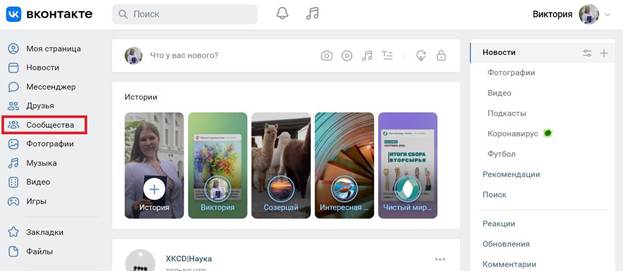
2. Набираем в поиске название группы (можно только часть названия, не обязательно начинать с первого слова и не обязательно дописывать слово полностью) или id группы. Или переходим во вкладку «Управление». Там редко у кого много сообществ и можно даже ничего не писать в поиск, при этом быстро найти нужную группу.
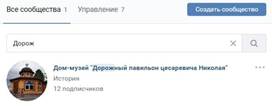


3. Находим в группе место для написания постов. В зависимости от настроек группы надпись в этой строке будет разная. В нашем случае мы смотрим со стороны пользователя, у которого есть доступ к публикации постов.
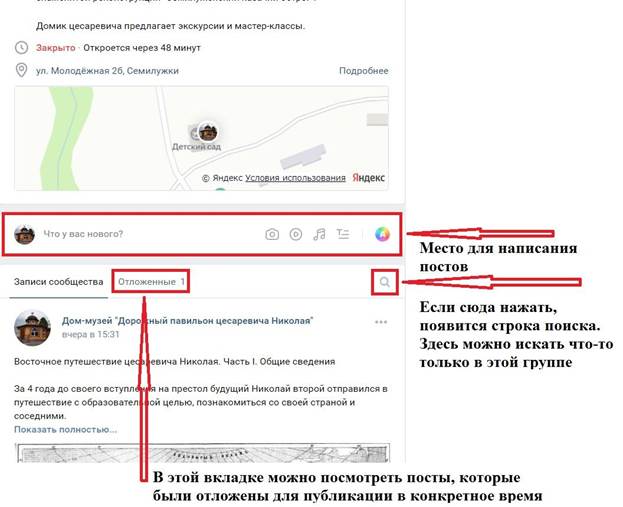
4. Для человека, который не имеет доступ к публикациям постов в данной группе, место для публикации постов будет выглядеть как на картинке ниже.
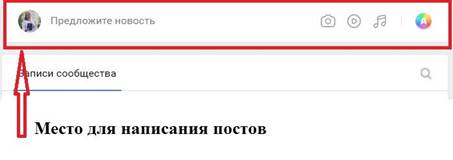
5. Мы (кто может публиковать посты в этой группе) в таком случае увидим пост во вкладке «Предлагаемые».

*Вкладки «Предлагаемые» и «Отложенные» будут отображаться только в том случае, если у нас в группе сейчас есть хотя бы один предлагаемый или отложенный пост. Рядом с этой вкладкой будет указано число таких постов.
6. Начинаем писать пост.
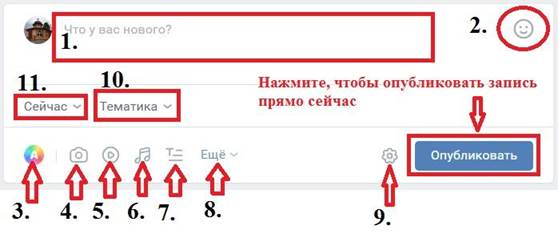
На рисунке выше цифрами обозначено следующее:
1. – Здесь мы пишем текст поста.
2. – Это смайлики (маленькие картинки). Ими можно украсить пост, выделить главное, но злоупотреблять ими не стоит (это может отвлекать от текста).
3. – Инструмент «Постер». Это картинка, поверх которой написан текст. Если текста у Вас не много и иллюстрации к нему нет, можно сделать пост на одном из специальных фонов (иллюстрацию такого поста, можно найти через картинку ниже). Можно также добавить свою картинка, поверх которой будет написан текст.
4. – Нажмите, чтобы добавить фотографию (не более 10).
5. – А здесь можно добавить к посту видео (не более 10).
6. – Добавить музыку (не более 10).
7. – Инструмент «Статья». Он используется, когда нужно написать очень длинный текст и, возможно, в нём вставить какие-то картинки. Здесь больше возможностей для редактирования текста, чем в обычном посте. Примеры поста с использованием инструмента «Статья» будут ниже.
8. – Если навести или нажать «Ещё», там будет несколько инструментов (рисунок ниже).

9. – Шестерёнка. Если навести или нажать, откроется окно, как на картинке ниже. Про то, что такое источник и зачем его указывать будет расписано подробнее во второй части данной инструкции.

10. – Тематика. Это не обязательно. Чтобы пост чаще показывался в ленте у разных людей (количество просмотров будет меньше), можно выбрать наиболее подходящую для него тематику из предложенного списка. Если указать тематику не верно, есть вероятность снизить количество просмотров поста. Не для каждого поста найдётся подходящая тематика. Выбранное здесь не будет отображаться ни у кого.

11. – Пост можно опубликовать сразу, нажав «Опубликовать» или отложить на потом. Для этого нажимаем «Сейчас» и выбираем дату и время, когда выйдет пост. Ваша запись будет опубликована в выбранный срок автоматически, а пост появится в «Отложенные» (вспомните пункт 5 данной инструкции). Откладывать можно не более чем 25 постов на один день и не более 100 всего.

7. Инструмент «Постер». Так выглядит пост в процессе редактирования: в месте, обведённом в прямоугольник бордовом можно выбрать одну из стандартных картинок для такого поста, а если нажать на надпись «Добавить фон» (выделено красным), то можно загрузить свою. Ваша картинка при этом должна иметь соотношения сторон 7:5.
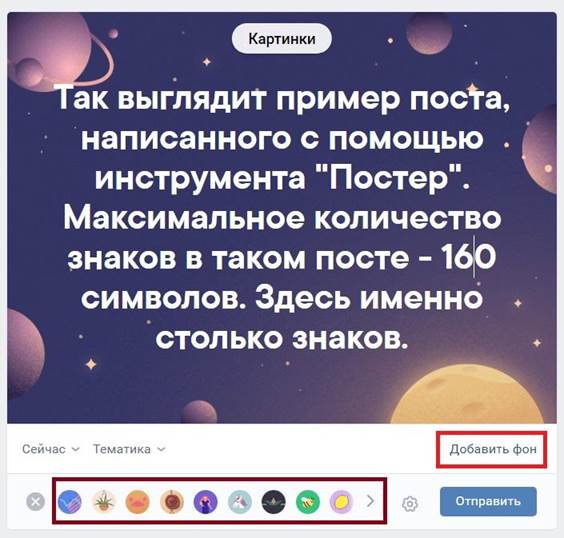
* Максимальное количество знаков на постере 160, но лучше использовать ещё меньше. Если знаков станет больше, пост станет обычным текстовым.
8. Инструмент «Статья». Когда мы нажимаем данный инструмент, появляется окно как на картинке ниже. Здесь мы можем писать текст любой длины. Над текстом, на месте надписи крупными буквами пишем заголовок. Он не должен быть слишком длинным, иначе будет отображаться в посте не полностью (см. картинки в пункте 12 данной инструкции). Нажав на плюсик, который появляется, когда мы ставим курсор на место будущего текста, мы можем добавить фото, видео или опрос. Каждую вставку можно будет подписать снизу. 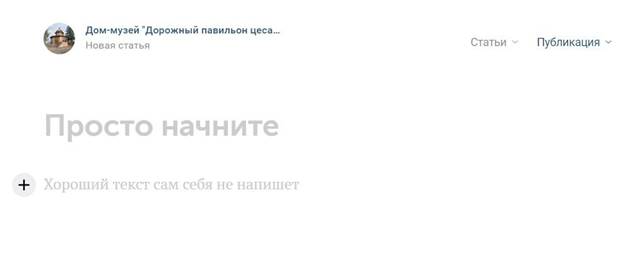
9. А если обвести часть текста, то появится окошко, где можно сделать выделенную часть текста полужирной, курсивом, зачёркнутой или гиперссылкой (т.е. по этому слову или фразе можно будет перейти куда-то ещё, куда вы укажите, вставив нужную ссылку).

10. После того, как текст написан и оформлен, как нам надо, нажимаем на слово «Публикация» вверху справа.
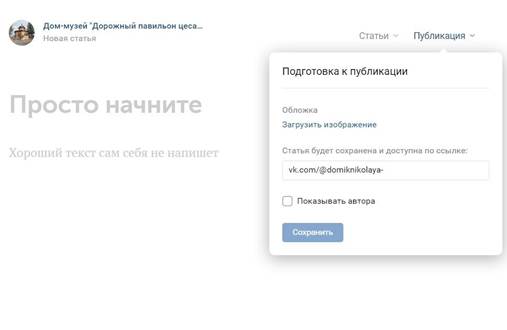
11. В открывшемся окне делаем следующее:
1) Загружаем обложку, т.е. ту картинку, которую у нас будет видно в посте (см. картинки в пункте 12 данной инструкции).
2) Обращаем снимание на ссылку нашей статьи. В начале ссылки – указание на нашу группу, а в конце направление на конкретную статью, если нужно, меняем. По умолчанию окончанием ссылки является заголовок нашей статьи.
3) Нужна ли нам подпись автора статьи? Если да, нажимаем на квадратик возле надписи «Показывать автора». Там появится галочка, что означает, подпись автора будет в конце статьи. Если автор не нужен, убеждаемся, что галочки у нас не стоит.
4) Нажимаем на надпись «Сохранить». Должно появиться уведомление, что статья сохранена.
5) Нажимаем опубликовать.
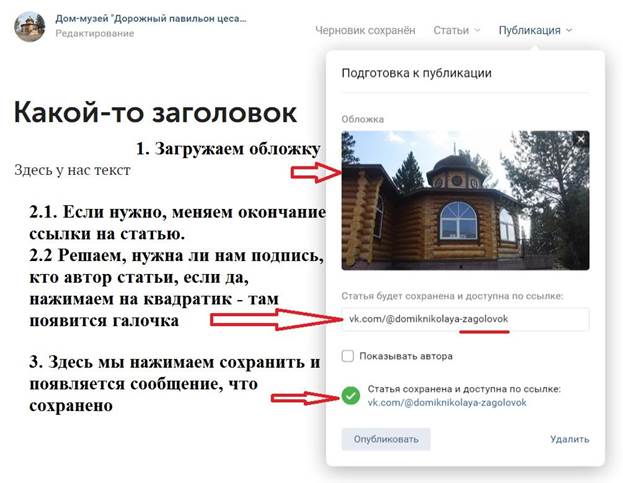
12. После того, как мы нажали опубликовать. Наш пост выглядит как на рисунке ниже (слева): картинка, которую мы загружали в качестве обложки, и текст, который был в заголовке, а ниже – название нашей группы. Здесь мы можем добавить какой-то текст, помимо статьи или не добавлять ничего. Когда мы добавили всё необходимое, снова нажимаем «Опубликовать» справа внизу.


* На правом рисунке добавили одну строчку, помимо статьи. Также на этом рисунке видно, как отобразится заголовок, если он будет слишком длинный.
13. Если у нас длинный заголовок или нужно поменять в тексте что-то ещё, мы можем редактировать ещё не опубликованную статью. Для этого мы нажимаем «Читать», а затем «Редактировать».

Часть 2. Ведение группы
- Название группы, аккаунта, id, почты
Не должно содержать даже намёка на что-либо нецензурное или оскорбительное!
Не должно быть слишком длинным и содержать множество аббревиатур, знаков препинания или смайликов! Если возможно, без перечисленного лучше обойтись.
- Время публикации и количество постов
За редким исключением, не нужно публиковать посты в то время, когда Ваши подписчики или потенциальные подписчики спят.
Информацию о предстоящем мероприятии следует публиковать более чем за 24 ч до начала, желательно в будни в рабочее время.
Публиковать посты можно постоянно (в одно и то же время, определённое количество постов в день) или по мере необходимости. Желательно делать промежутки между постами, а не лепить их подряд. Это поможет подписчикам не пропустить информацию (если 2 поста идут сразу друг за другом, могут обратить внимание только на последний).
Как правило, в выходные дни не требуется столько же постов, сколько и в будни.
Чтобы не писать посты в выходные дни и/ или не следить, когда подходит время очередной публикации, используйте таймер (см. пункт 6.11 данной инструкции).
Чтобы понимать, достаточно ли постов публикуется и насколько они эффективны, следите за статистикой группы (изображения ниже) и просмотрами под конкретными постами. Не позволяйте ежедневному охвату (изображения ниже) опускаться ниже определённого уровня. Избегайте как значительных провисаний, так и скачков.
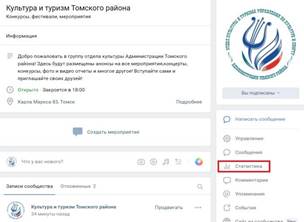
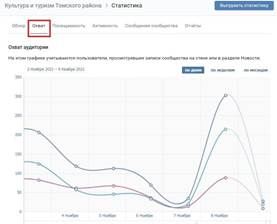
*Виральный охват – количество не подписанных на группу пользователей ВКонтакте, которые видели записи группы.
**Самые последние кружки на линии показывают, сколько людей видело Ваши записи сегодня. Не стоит пугаться, если значение не велико в начале дня, поэтому линии в конце полупрозрачные – это не окончательное значение за день, а на данный момент.
- Что должно быть в посте
Встречаются иногда посты, состоящие просто из фото, видео или стихотворения – и на этом всё. О чём речь? Чьё это творчество? С какой целью опубликовано (может быть приурочено к празднику и т.п.)? Снято ли оно только что или 10 лет назад – не понятно.
Бывает даже реклама такая. Подробно и во всех красках расписаны гости мероприятия, декорации, ещё что-то из мелочей, но не понятно будет ли это научная конференция, дискотека или мастер-класс по рукоделию. А спросишь – обидятся. Нет, это не шутка и не преувеличение! Предполагается, что одного названия достаточно, и всё станет понятно. Кому? Участникам небольшого кружка в Доме культуры, которые составят большинство посетителей мероприятия? Хорошо. Но зачем тогда писать пост?
Если пост рассказывает о событии или мероприятии, мы чётко должны видеть из поста следующие вещи:
⮚ Что произошло? (Название и описание события или мероприятия)
⮚ Когда произошло?
⮚ С кем? (Здесь может быть о количестве участников, возрастная или инач категория или упоминание конкретных лиц)
⮚ Зачем? (Иногда имеет смыл рассказать к чему приурочено мероприятие)
⮚ Где? (не обязательно, если понятно из названия группы)
⮚ И т.д.
Если это видео прошлых лет, следует указать, зачем оно публикуется сейчас.
- Соблюдайте авторские права!
У любого вида творчества (фото, видео, стихотворение, рисунок, поделка и др.) должен быть автор!
Указание автора не требуется, если это понятно из названия группы. Например, если видео выложено от лица группы ДК, то автора этого видео – данный ДК, большая конкретика не обязательна.
С другой стороны, автора указывать обязательно, если Вы берёте что-то из другой группы или сайта! Не обязательно искать конкретного человека или организацию. Указать авторство можно через источник (см. пункт 6.9 данной инструкции). Там нужно указывать ссылку не на сайт (главную или иную его страницу), а именно на ту страницу, где Вы нашли используемую информацию. В случае с группой ВКонтакте или Одноклассниках, следует давать ссылку на конкретный пост в группе.
Избегайте 100 % цитирования! Не правильно брать информацию из источника без изменений. Если это необходимо (совсем нечего добавить, убавить, перефразировать или этого по какой-то причине сделать нельзя), из группы ВКонтакте можно следует сделать репост в свою. Для этого нажмите под постом стрелочку, как на картинке ниже, если необходимо, допишите какое-то пояснение к посту от себя в окошке над постом (изображение ниже), а затем выберите поделиться «в сообществе» и нужную группу и нажмите «Отправить».
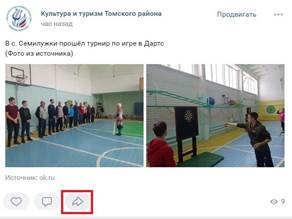

Если это не репост, перефразируйте текст. Сомневаетесь в оригинальности, проверяйте на плагиат и добивайтесь не менее 60 % оригинальности (для длинных постов это ещё больше).
Никогда не повторяйте один в один используемые смайлики, но если поменять только их, оригинальности к посту не прибавится.
Беря за основу пост с несколькими фотографиями, можно взять их не все.
Если пост Ваш, а изображение нет, также следует указывать авторство.
- Тематики Вконтакте
В пункте 6.10 данной инструкции рассказывается, как установить тематику посту, но что это? При использовании приложения ВКонтакте на мобильном, помимо основной ленты, есть ещё тематические. Выбирая тематику посту, мы отправляем наш пост в эту ленту. Посты могу попадать в тематические ленты и автоматически.
Для того чтобы следить за правильностью отнесения постов в тематику и улучшению автоматического отбора постов в каждую из этих ленты существуют эксперты Вконтакте. К каждой тематике есть свои люди, отвечающие только за эту тематику. Они могут выбирать посту тематику (отправить его в определённую ленту независимо от того, куда её отправил автор поста или нейросеть), ставить «неверная тематика» (пост не будет показываться в выбранной тематике) и ставить стрелочки вверх (если это хороший пост, достойный быть показанным большой аудитории) и вниз. Чем больше стрелочек вверх, тем выше данный пост в тематической ленте, тем чаще он будет показан в данной ленте, тем больше людей, не подписанных на Вашу группу, увидят этот пост. Получая стрелочку вниз, напротив, пост будет реже кому-либо показываться.
Система устроена так, что отмечают пост как «неверная тематика» или меняют тематику редко, т.е. пост, тематику которого указали неверно, получит стрелочку вниз. Не нужно ставить тематику не правильно! Например, пост о книжной выставке в библиотеке не соответствует тематике «Наука».
Не оригинальные посты в правильной тематике также получат стрелочку вниз.
В тематике «Арт» указание автора обязательно.
Если хотите разобраться, посмотрите, какие посты есть в тематических лентах. Не указывайте тематику, если сомневаетесь.
- Взаимодействие с подписчиками
За группой необходимо следить! Каждый, кто имеет доступ того или иного уровня к управлению группой может настроить уведомления о событиях в группе (лайках, комментариях, сообщениях и пр.)
Используйте эту возможность и отвечайте своим подписчикам на сообщения и комментарии.
Для продвижения группы добавляйте интерактива: задавайте вопросы, публикуйте игры и опросы.
- Борьба с несанкционированной рекламой, мошенниками и спамом
Если у Вас на странице опубликовать пост может любой желающий (чего лучше не допускать), проверяйте, что в Вашей группе (не нацеленной на продажи и не подходящей по тематике) не продают гараж, что в группе, ориентированной на детей и их родителей не появился контент 18+
Не забудьте добавить автора нецензурной, оскорбительной или содержащей рекламу, о которой с Вами не договаривались, записи в чёрный список сообщества, чтобы избежать повторения.
Если Ваши подписчики могут только присылать посты в «Предложить новость» - отлично! У Вас есть возможность спокойно проверить содержание поста и его автора, используйте её, не публикуйте объявления от мошенников.
- Добавление в чёрный список
При удалении записи может появляться предложение отправить автора в чёрный список или «Заблокировать на неделю» (временно отправить в чёрный список).
В другом случае, чтобы добавить пользователя в чёрный список. Переходим «Управление»-> «Участники»-> «Чёрный список»-> Нажимаем «»>


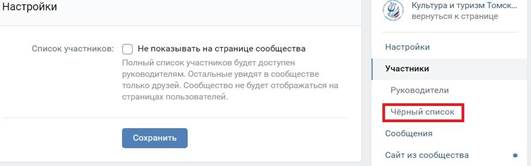
- Борьба с мошенничеством и спамом
Сообщения мошенников нередко могут иметь безобидный вид, призывать кому-либо помочь тем или иным способом, другие говорить о насущной проблеме, поэтому любую информацию, которую Вы встречаете где-либо, а, особенно, в интернете необходимо проверять! Однако не любую информацию можно проверить, не всегда понятно, как, поэтому
Если Вы хоть немного сомневаетесь в достоверности, законности или корректности найденной самостоятельно информации или присланной Вам кем-то (неважно в группу в сообщения, через «Предложить новость» или куда угодно лично Вам) – не публикуйте!
Вы несёте ответственность за всю публикуемую или иным образом рассылаемую Вами информацию. Будьте внимательны! За распространение информации мошеннического характера, сведений вводящих в заблуждение, призывы к терроризму, травле и многое другое может наступать административная или уголовная ответственность!
- Иллюстрации к посту
Для большинства людей лучший способ восприятия информации – это картинки. Старайтесь иллюстрировать любую публикуемую информацию. Чтобы картинка была строго под постом, а не сбоку относительно поста, используйте иллюстрации с соотношением сторон 7:5 или выставляйте точные размеры изображения (700х500 пикс.). Если Ваше изображение вертикальное, в любом редакторе (можно использовать сайт Canva) создайте чистый белый лист 700х500 пикс. и расположите на нём свою картинку, чтобы создать поля. Так вы сможете расположить картинку любого формата по центру от поста.
Обратите внимание на то, как располагаются картинки в посте, когда их несколько. Они автоматически группируются и могут образовывать квадрат сбоку от поста. Поставьте пост на таймер перед публикацией, чтобы проверить, как будет выглядеть. Если получился квадрат, измените количество изображений и/ или их ориентацию (вертикальные, горизонтальные).
Если текста немного, а фотографий или изображений к посту нет, можно написать текст на картинке, используя инструмент постер (см. пункт данной инструкции) или в любом редакторе.
Также можно быстро создать неподвижную или движущуюся иллюстрацию из готовых элементов на сайте Canva (по нему есть отдельная инструкция).
- Ведите группу честно!
Фейковые подписчики только вредят сообществу. Чем больше число просмотров и иной активности от подписчиков сообщества, тем лучше. Группа и её записи тем чаще показываются случайным пользователям, чем выше процент просмотров от подписчиков в общем числе просмотров (речь об охвате, см. пункт 15). Поэтому удалённые страницы лучше убирать из подписчиков и ни в коем случае не создавать страницы специально с целью их накрутить.
Накрутка лайков и коментарие тоже недопустима. Заметив подозрительную активность, ВКонтакте может заблокировать Ваше сообщество. Поэтому не накручивайте сами и не поощряйте накрутку со стороны подписчиков. Накрученные лайки и комментарии отличаются от реальных.